Trình chỉnh sửa hình ảnh rEASYze cho phép bạn thay đổi kích thước hoặc thêm bộ lọc vào hình ảnh
Nếu bạn là người có xu hướng chỉnh sửa hình ảnh cơ bản, thì tốt nhất bạn nên có một phần mềm chỉnh sửa ảnh(photo editing software) nhẹ để hoàn thành công việc. Không cần phải chi nhiều tiền cho PhotoShop hoặc để tải xuống các chương trình như GIMP . Một phần mềm nhỏ hơn và hiệu quả hơn là cần thiết cho những công việc nhỏ này. Tôi khuyên bạn nên xem xét rEASYze , một phần mềm đơn giản được thiết kế để chỉnh sửa hình ảnh. Người dùng có tùy chọn làm việc với nhiều hình ảnh cùng một lúc và để làm cho mọi thứ thú vị hơn, rEASYze có tính di động.
Nó chỉ đơn giản có nghĩa là không có gì để cài đặt. Chỉ cần(Just) tải xuống chương trình, giải nén tệp khỏi thư mục và khởi chạy nó.
rEASYze trình chỉnh sửa hình ảnh cơ bản
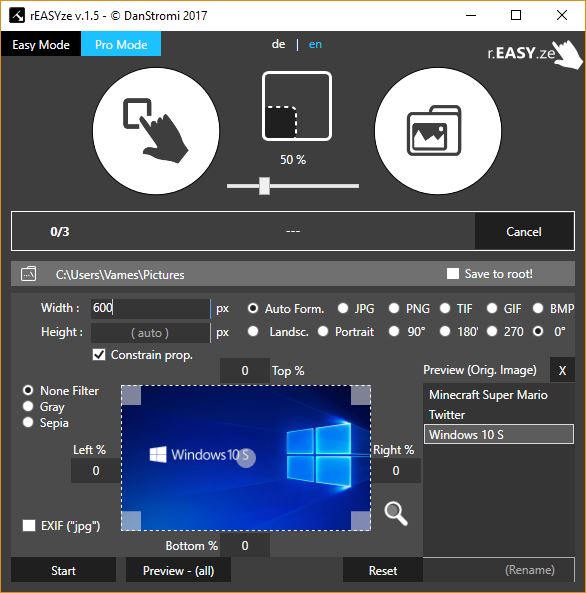
Sau khi tải xuống phần mềm từ trang web chính thức, người dùng phải giải nén rEASYze từ tệp ZIP . Sau khi(Once) giải nén, hãy mở tệp bằng tùy chọn Run as Administrator để có hiệu suất tốt nhất. Chúng tôi đã thử mở tệp theo cách thông thường, nhưng thay vì khởi chạy, lỗi xuất hiện trên màn hình.
Bây giờ, khi chương trình đã bắt đầu và đang chạy, chúng tôi khuyên bạn nên xem qua hai tùy chọn có sẵn - Chế độ dễ dàng(Easy Mode) và Chế độ chuyên nghiệp(Pro Mode) . Chế độ(Mode) Dễ dàng cung cấp các tùy chọn hạn chế không lý tưởng cho các trình chỉnh sửa hình ảnh cơ bản. Nó cung cấp tùy chọn để kéo và thả hình ảnh cùng với cách thực hiện thông thường.
Chúng tôi khuyên bạn nên chọn Chế độ Pro(Pro Mode) vì nó hiển thị bản xem trước của hình ảnh cùng với định dạng tệp của nó. Khi nhiều hình ảnh được chọn, phần mềm sẽ liệt kê chúng vào phần bên phải của khung xem trước. Nhấp vào tên của một hình ảnh sẽ hiển thị nó. Nếu mọi người muốn xóa tất cả hình ảnh, chỉ cần nhấp vào nút X.
Thay đổi kích thước hình ảnh(Resizing an image) rất dễ dàng trong Chế độ chuyên nghiệp(Pro Mode) vì các tùy chọn chiều rộng và chiều cao luôn có sẵn. Chỉ cần(Just) nhập chiều rộng và chiều cao của hình ảnh của bạn và xem chúng thay đổi trước mắt bạn. Hơn nữa, có khả năng sửa đổi định dạng của hình ảnh. Định dạng hình ảnh được hỗ trợ tại thời điểm viết bài này là JPG , PNG , TIF , GIF và BMP .
Bạn có hứng thú với việc thêm bộ lọc(adding filters) không? Không thành vấn đề, chỉ cần lưu ý rằng chỉ các bộ lọc Nâu đỏ(Sepia) và Xám được hỗ trợ ở đây.(Gray)
Sau khi thực hiện tất cả các thay đổi cần thiết, hãy nhấp vào nút có nội dung “ Bắt đầu(Start) ” và tiếp tục từ đó. Chúng ta nên chỉ ra rằng có thể thêm tất cả các thay đổi ngay cả trước khi thêm hình ảnh vào khung.
rEASYze Batch Image Resizer & Photo Editor makes editing in bulk a breeze
Những điều tồi tệ(The bad things)
Bạn muốn(Want) biết kích thước, chiều rộng và chiều cao của một bức tranh? Chương trình yêu cầu người dùng di chuột qua hình ảnh để tìm hiểu thông tin quan trọng này. Chúng tôi tin rằng mọi thứ nên được đặt lên hàng đầu, đặc biệt là khi xử lý nhiều hình ảnh.
Vào cuối ngày, chương trình tuyệt vời, chỉ là một chút quá đơn giản, ngay cả đối với những người dùng máy tính có năng lực cốt lõi.
Tải xuống rEASYze từ trang web chính thức(official website) .
Related posts
Hình ảnh thân thiện với Web Create với Bzzt! Image Editor cho Windows PC
GIMP Review: Một miễn phí, mã nguồn mở, image editing software mạnh mẽ
Màn hình đến GIF: Phần mềm miễn phí để tạo hoạt hình GIF Image
Nomacs là hình ảnh Viewer cho Windows PC với các tính năng tuyệt vời
Copy Error Codes & Messages From Dialog Boxes trong Windows 10
ImBatch là Batch Image Processing Software miễn phí cho Windows PC
Xóa dữ liệu của bạn để không ai có thể khôi phục lại nó với OW Shredder
VirtualDJ là một DJ software ảo miễn phí cho Windows 10 PC
Đo Local Area Network speed với LAN Speed Test tool
Làm thế nào để chuyển đổi FLAC sang định dạng MP3 file sử dụng chuyển đổi miễn phí
Batch resize Nhiều hình ảnh với Icecream Image Resizer cho PC
Best Timetable software miễn phí cho Windows 11/10
Best ISO Mounter software miễn phí cho Windows 10
Long Path Fixer tool sẽ khắc phục lỗi dài Path Too trong Windows 10
Best Software & Hardware Bitcoin Wallets cho Windows, iOS, Android
Cách trao đổi ổ đĩa cứng trong Windows 10 với Hot Swap
Chỉnh sửa, Add, Remove mục từ New Context Menu trong Windows 10
Document Converter: Convert DOC, PDF, DOCX, RTF, TXT, HTML
Convert AVCHD để MP4 sử dụng các bộ chuyển đổi miễn phí cho Windows 10
Chia sẻ tệp với bất kỳ ai có Send Anywhere cho Windows PC
